专业文档编排必备技能详解:
1、启动Microsoft Word应用程序,创建或打开需要编辑的文档文件。建议使用2016及以上版本以获得更完整的功能支持,这些版本在公式编辑界面进行了多项优化改进。
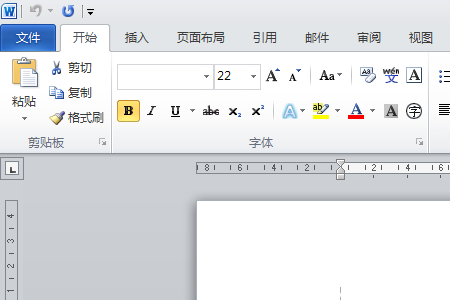
2、定位至顶部菜单栏的"插入"选项卡,在符号功能组中找到并点击"公式"按钮。对于使用快捷键操作的用户,可以尝试Alt+=组合键直接启动公式输入界面。
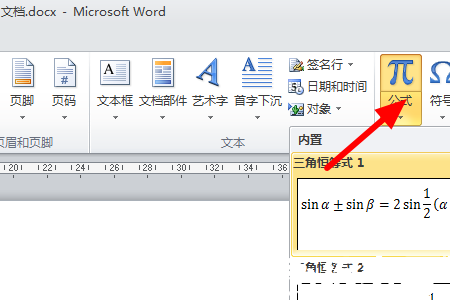
3、在展开的公式工具设计面板中,注意观察"结构"功能区域。这里集中了分数、积分、根式等各类专业符号模板,其中"上下标"模块位于第二行左侧位置。点击该图标后会呈现六种常用格式模板,包括单上标、单下标以及组合格式等。
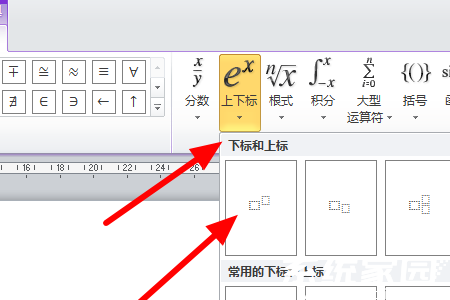
在实际应用场景中,化学方程式CO₃²⁻的输入需要同时使用下标和上标功能。选择双格式模板后,先输入主体字符CO,在预设的下标位输入数字3,再于上标位输入电荷符号即可完成专业表达。对于需要连续输入多个上下标的复杂公式,建议使用模板嵌套功能逐层构建。
对于高频使用上下标的科研工作者,可以自定义快速访问工具栏。右击上下标模板选择"添加到快速访问工具栏",后续使用时可直接通过顶部工具栏调用。同时提醒使用者注意,在非公式编辑区域直接使用Ctrl+Shift+=组合键可快速切换上标输入状态。
当遇到上下标位置偏移或格式异常时,建议检查当前使用的公式模板是否匹配文档格式要求。新版Word支持实时格式预览功能,鼠标悬停在模板图标上即可查看应用效果。对于需要批量修改的情况,可通过公式编辑器的格式刷工具统一调整多个上下标的显示样式。
通过系统掌握这些进阶操作技巧,用户不仅能够高效完成基础上下标输入,还能应对各类复杂公式的编排需求。建议定期关注微软官方更新日志,及时获取公式编辑器的最新功能改进信息,持续提升专业文档处理能力。

